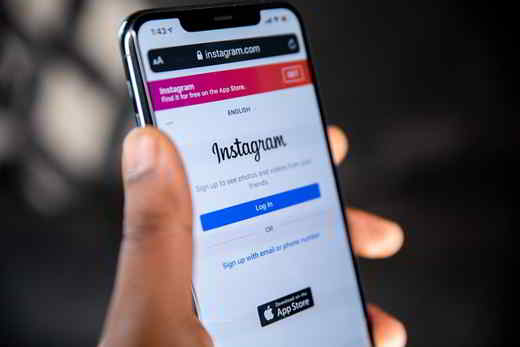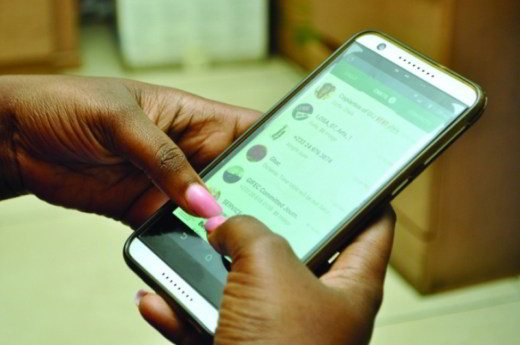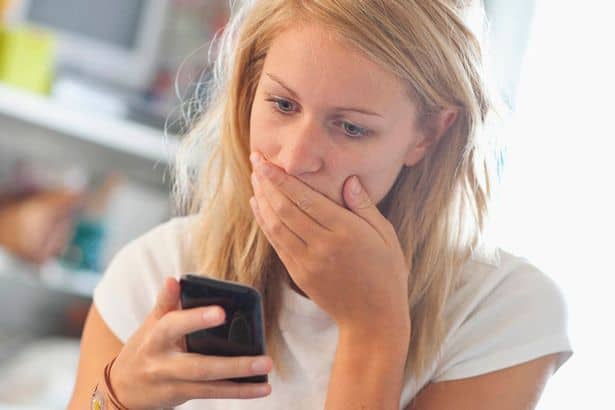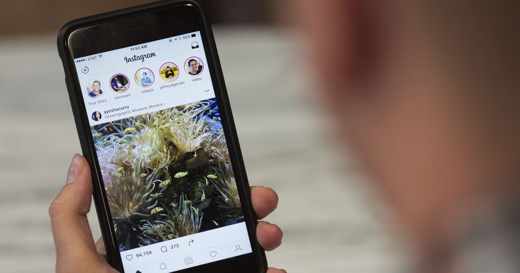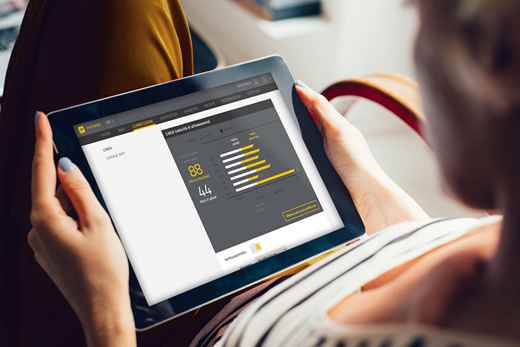vouloir imprimer des documents et des photos avec les smartphones Android rapidement et facilement? Une solution pratique et efficace, et surtout facile à paramétrer, est de profiter du service Google Cloud Print.
De cette façon, vous pouvez imprimer à la fois depuis l'appareil avec une imprimante dotée d'une connectivité Wi-Fi intégrée, ou vers une imprimante sans Wi-Fi mais connectée à un ordinateur connecté à Internet.
Avant de commencer imprimer des documents et des photos avec Android vous devez d'abord configurer votre compte correctement Impression en nuage, intégré à votre compte Google. Il doit s'agir du même compte que celui avec lequel vous avez configuré Android et que vous utilisez avec le navigateur Chrome sur votre PC.
Prenez cinq minutes de votre temps et lisez la suite pour le découvrir comment imprimer des documents et des photos avec android.

pour imprimer avec android, vous pouvez le tester avec une pièce jointe à un e-mail Gmail. Recherchez un e-mail avec une pièce jointe à imprimer, appuyez sur l'icône de menu avec les trois points, présente dans le message à côté de celui auquel répondre. Une liste d'options s'ouvrira, appuyez sur presse.
Tous les choix d'impression qui s'offrent à vous apparaîtront. Si c'est la première fois que vous imprimez depuis un smartphone, vous ne verrez que les options d'exportation du fichier au format PDF ou d'enregistrement dans votre espace cloud sur Google Drive. Ajoutez le service.
Dans le menu des choix d'impression, appuyez sur Toutes les imprimantes. Pour ajouter une nouvelle imprimante à la liste, vous devez appuyer sur l'icône avec le signe + en haut à droite. Vous avez deux options Impression en nuage e Ajouter un service.

Si vous touchez Ajouter un service l'application Play Store s'ouvrira automatiquement et vous serez redirigé vers Google Play où vous trouverez une collection d'applications à imprimer via Wi-Fi. Si vous choisissez à la place Impression en nuage, le smartphone détectera les imprimantes Wi-Fi à proximité.

Le système d'impression que vous venez d'ajouter apparaîtra dans la liste des imprimantes disponibles. Avant de procéder à l'impression, vous pouvez modifier les principaux paramètres : nombre de copies, choix des couleurs, orientation, etc.
Comment configurer Google Print sur PC
regardez imprimer des documents et des photos sur PC via Google Print, vous devez lancer le navigateur Chrome sur le PC en utilisant les mêmes informations d'identification de compte Google, utilisées pour configurer l'appareil mobile.
Cliquez sur l'icône avec les trois tirets en haut à droite puis cliquez sur Paramètres. Ici, vous pouvez définir tous les détails de la navigation sur Internet avec Chrome. Faites défiler la page vers le bas puis cliquez sur exposition Paramètres avancés.

Pour activer Google Print sur PC, vous devez à nouveau faire défiler la page en bas, jusqu'à l'élément Google Cloud Print. Cliquer sur gérer. La liste des imprimantes connectées apparaîtra. La première fois, la liste sera vide. Cliquez sur Ajouter des imprimantes. Vous verrez la liste des imprimantes connectées au PC. Si vous avez installé un logiciel pour créer des fichiers PDF, ils sont détectés par le PC en tant qu'imprimante.

Cochez celui que vous souhaitez utiliser et cliquez sur Ajouter des imprimantes.

Deprecated: Automatic conversion of false to array is deprecated in /home/soultricks.com/htdocs/php/post.php on line 606